將 WhatsApp 從 iPhone 轉移到三星 S4 的 10 種有效方法
三星 Galaxy S10 為您提供出色的功能。 它配備了最新的 Qualcomm Snapdragon 855 處理器,以引領競爭。 處理器頻率取代 3GH 以獲得終極用戶體驗。 此外,該設備還搭載了超聲波指紋識別技術。 雖然,這些服務是不同的,你可以保證它的好處,但意外的數據丟失永遠不會被消除,因為事故是突然發生的。
如果您已從 iPhone 切換到三星 S10,並且面臨丟失重要 WhatsApp、聊天和媒體的數據丟失情況。 您可以應對這種情況,您必須學習如何將 WhatsApp 從 iPhone 轉移到三星 S10。
第 1 部分:一鍵將 WhatsApp 從 iPhone 轉移到三星 S10/S20
如果您對如何安全地將 WhatsApp 從 iPhone 轉移到三星 S10/S20 感到壓力。 您知道那裡有一個很棒的工具,即 DrFoneTool – WhatsApp Transfer,可以成為您的救星。 此工具可幫助您有效地備份和恢復或傳輸 Viber、Kik、微信、WhatsApp 和 LINE 等的聊天和附件等數據。您可以將它們備份到您的計算機上,然後將其恢復到您各自的設備或另一台三星 S10/ S20。

DrFoneTool – WhatsApp 傳輸
將 WhatsApp 消息從 iPhone 傳輸到三星 Galaxy S10/S20
- 有選擇地預覽和恢復 WhatsApp(和其他社交應用程序的數據)。
- 使用此應用程序,您還可以有效地將 iOS WhatsApp 傳輸到三星 S10/S20 或其他 iOS/Android 設備。
- 使用此應用程序也可以將 WhatsApp 從 iPhone 備份到計算機。
- 將 WhatsApp 備份數據恢復到任何 iOS 或 Android 設備。
- 也可以在您的計算機上以 HTML/Excel 格式備份和導出消息。
將 WhatsApp 從 iOS 轉移到三星 S10/S20 的分步教程
這是使用 DrFoneTool – WhatsApp 傳輸將 WhatsApp 聊天從 iPhone 傳輸到三星 Galaxy S10/S20 的快速指南:
步驟 1: 首先,安裝後立即在您的計算機上運行 DrFoneTool 工具包。 之後點擊“WhatsApp Transfer”標籤。

第 2 步:在左側面板中,在以下窗口中按“WhatsApp”。 現在,您必須單擊應用程序界面上的“傳輸 WhatsApp 消息”選項卡。

第 3 步:接下來,僅使用真正的避雷線將 iPhone 插入 PC。 一旦該工具檢測到您的 iDevice,將您的三星設備插入另一個 USB 端口。 讓工具也識別這個設備。

第 4 步:一旦檢測到您的設備,它們就會顯示在您的屏幕上。 點擊界面右下角的“轉移”按鈕。
第 5 步:最後,您需要通過點擊“是”按鈕確認您的操作以繼續進行。 這是因為將 WhatsApp 聊天從 iPhone 轉移到三星 Galaxy S10/S20 將清除目標設備上現有的 WhatsApp 數據。

就是這樣。 在很短的時間內,將 WhatsApp 聊天從 iPhone 傳輸到三星 Galaxy S10/S20 的過程將完成。 然後,您可以斷開設備與計算機的連接,並檢查通過三星 Galaxy S10/S20 傳輸的 WhatsApp 消息。
第 2 部分:將 WhatsApp 從 iPhone 導出到三星 S3/S10 的 20 種常用方法
當談到從 iPhone 傳輸三星 S10/S20 WhatsApp 時,您有三個主要選項可以做到這一點。 Google Drive、電子郵件和 Dropbox 就是其中之一。 轉移 WhatsApp 聊天和媒體後,您可以稍後在三星設備上查看它們。 讓我們討論它們中的每一個。
2.1 將 WhatsApp 從 iPhone 導出到三星 S10/S20 的 Google Drive
在這種方法中,首先將 iPhone 上的 WhatsApp 備份轉移到 Google Drive。 稍後您可以在三星 S10/S20 設備上訪問它。 您的 Android/Samsung 設備必須使用相同的 Google Drive 帳戶和安裝在其上的 Google Drive 應用程序登錄。 以下是步驟:
- 轉到 iPhone 上的 WhatsApp,然後打開要導出到 Google 雲端硬盤的特定聊天。
- 進入相應對話後,單擊整個對話上方可見的聯繫人姓名。
- 向下滾動聯繫人的信息,直到找到“導出聊天”選項。

- 如果您也想導出圖片和視頻附件,請選擇“附加媒體”。
- 現在,從彈出窗口中點擊“複製到驅動器”選項。
- 接下來,按“保存”按鈕確認您的操作。
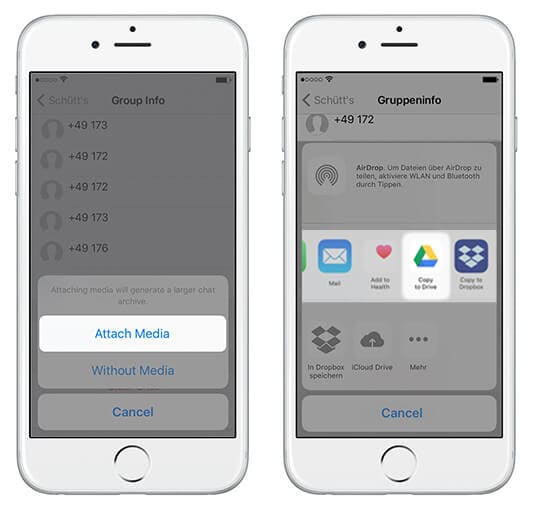
- 然後,拿起您的三星 S10/S20 設備並前往 Google Play 商店下載並安裝 Google Drive 應用程序。
- 之後啟動應用程序並登錄您導出 iPhone Whatsapp 聊天的相應 Google 帳戶。
- 您現在可以通過 Google Drive 應用從 iPhone 訪問 WhatsApp 備份。
2.2 將 WhatsApp 從 iPhone 導出到三星 S10/S20 的 Dropbox
第二種方法是使用 Dropbox 雲存儲設施執行 WhatsApp 將 iPhone 傳輸到三星 S10/S20。 在 Dropbox 上上傳 WhatsApp 備份後,您將能夠通過下載應用程序並使用相同的 Dropbox 帳戶在三星 S10/S20 上訪問它。 這是指南:
- 安裝後立即在 iPhone 上運行 Dropbox 應用。 創建一個帳戶並登錄。
- 在 iPhone 上瀏覽“WhatsApp”,然後點擊所需的聊天對話(聯繫人姓名)。
- 對話打開後,按聊天頂部顯示的聯繫人姓名。
- 轉到聊天的底部,然後按“導出聊天”。 然後根據需要選擇“附加媒體”或“無媒體”選項。

- 接下來,點擊“使用 Dropbox 導入”選項,然後按右上角的“保存”按鈕。
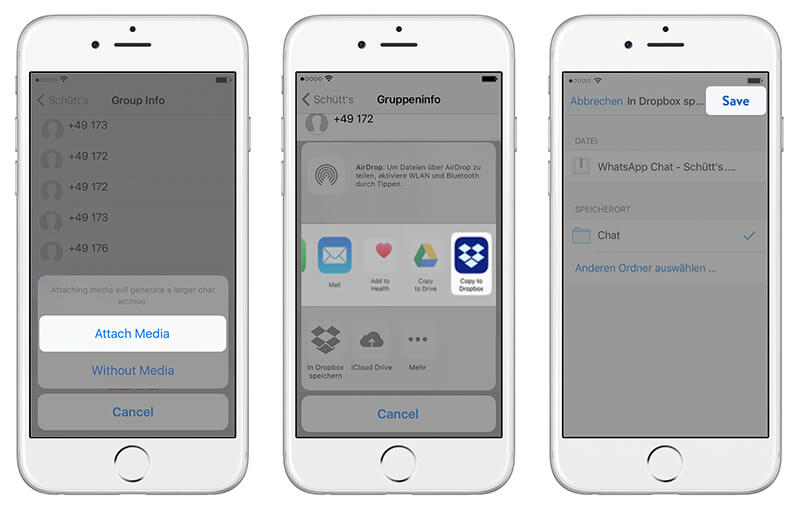
- 現在聊天已成功上傳到 Dropbox。 您可以在三星 S10/S20 上下載 Dropbox。
- 登錄您的 Dropbox 帳戶,然後訪問那裡的 WhatsApp 備份文件。
推薦: 如果您使用多個雲驅動器(例如 Google Drive、Dropbox、OneDrive 和 Box)來保存文件。 我們向您介紹 萬興 InClowdz 在一處遷移、同步和管理您的所有云驅動器文件。

萬興 InClowdz
在一處遷移、同步、管理雲文件
- 將照片、音樂、文檔等雲文件從一個驅動器遷移到另一個驅動器,例如將 Dropbox 遷移到 Google Drive。
- 將您的音樂、照片、視頻備份到一個文件中,以確保文件安全。
- 將雲文件(如音樂、照片、視頻等)從一個雲驅動器同步到另一個雲驅動器。
- 在一處管理所有云驅動器,例如 Google Drive、Dropbox、OneDrive、box 和 Amazon S3。
2.3 通過電子郵件將 WhatsApp 從 iPhone 導出到三星 S10/S20
最後,您可以使用電子郵件服務將 WhatsApp 從 iPhone 轉移到三星 S10/S20。 毫無疑問,WhatsApp 聊天每天都會備份在您的手機內存中並自動保存。 但這僅支持一周內的聊天記錄。 為了備份整個聊天記錄並確保它們在線安全,您可以選擇將 WhatsApp 從 iPhone 導出到電子郵件。 或者讓我們假設,由於某種原因,您正在卸載 WhatsApp,將這些聊天以可讀格式備份到安全的地方變得至關重要。 因此,電子郵件是這種情況下的最佳選擇。 這是您需要做的:
- 在您的 iPhone 上,點擊“設置”並滾動設置菜單以找到“密碼和帳戶”選項,然後點擊它進行訪問。
- 現在,檢查您希望將 WhatsApp 聊天導出到的所需電子郵件帳戶是否已經配置了 iPhone。
備註: 如果 iPhone 尚未配置首選電子郵件帳戶,您可能需要先對其進行配置,然後進一步使用電子郵件服務將 WhatsApp 從 iPhone 傳輸到三星 S10/S20。
- 然後,您需要通過 iPhone 啟動 WhatsApp 應用程序並前往您要導出的特定聊天。
- 點擊聊天頂部的聯繫人姓名,然後在出現的屏幕上向下滾動以選擇“導出聊天”選項。

- 根據需要選擇“附加媒體”或“無媒體”,然後點擊 iPhone 郵件應用程序。 避免在此處使用任何其他電子郵件應用程序。
- 輸入主題並將其郵寄到三星 S10/S20 上可訪問的電子郵件地址,然後點擊“發送”。
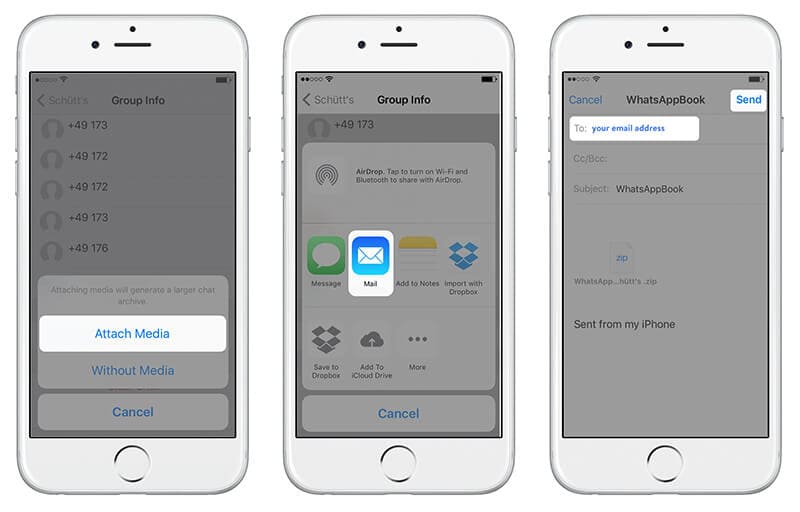
- 通過三星 S10/S20 和賓果遊戲登錄您的電子郵件地址! 然後,您可以通過電子郵件輕鬆查看 WhatsApp 聊天。
結論
從上面的文章中,我們發現將 WhatsApp 照片/視頻從 iPhone 傳輸到三星 S10/S20 有多種方式,它們本身就很複雜。 但是,使用 DrFoneTool – WhatsApp 傳輸,該過程非常直觀,並提供 WhatsApp 和多個其他應用程序(如 Kik、Viber 等)的選擇性備份和傳輸。

